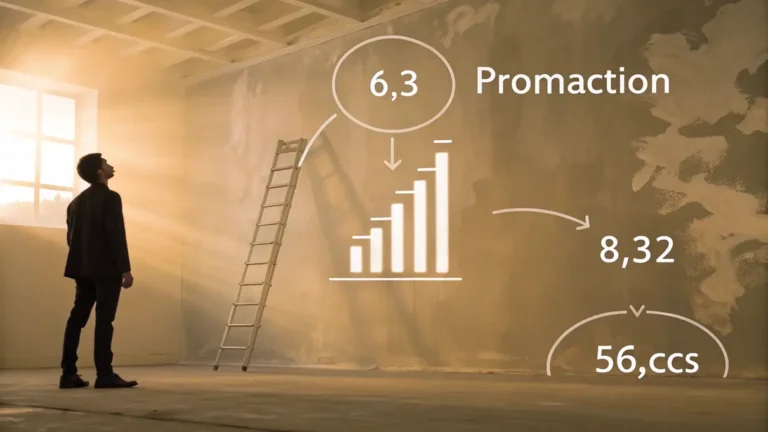Vous cherchez à créer un sommaire automatique dans Word sans perdre de temps avec les manipulations manuelles ? Cette fonctionnalité transforme vos documents en outils de navigation professionnels. Nous vous expliquons comment préparer vos titres avec les styles appropriés, insérer et personnaliser votre table des matières, puis l’adapter selon vos besoins spécifiques.
Ce qu'il faut retenir :
| 📝 Styles structurés | Vous appliquez des styles de titres (Titre 1, Titre 2, Titre 3) pour organiser votre document, permettant à Word de générer un sommaire précis et hiérarchisé automatiquement. |
| 📖 Insérer automatiquement | Vous insérez la table des matières via l'onglet Références, ce qui crée un sommaire cliquable et facilement navigable basé sur vos styles de titres. |
| 🎨 Personnalisation | Vous personnalisez l'apparence du style (police, couleur, espacement) sans perdre la hiérarchie, pour adapter le sommaire à votre charte graphique ou préférences. |
| 🔄 Mise à jour | Après modifications du contenu, vous mettez à jour votre sommaire pour qu'il reflète toujours la structure exacte du document, en utilisant l'option "Mettre à jour la table". |
| 🎯 Limiter les niveaux | Pour une meilleure lisibilité, vous limitez généralement le sommaire à 3 niveaux (Titre 1, Titre 2, Titre 3), même si Word permet plus de profondeur pour des documents complexes. |
| ⚙️ Personnaliser le style de sommaire | Vous pouvez accéder aux options avancées pour ajuster l'apparence du sommaire (nombre de niveaux, points de suite, police) et enregistrer ces paramètres pour réutilisation. |
| 🚀 Navigation facilitée | Un sommaire automatique crée des liens cliquables vers chaque section, améliorant la navigation dans le document, notamment pour les longues publications. |
| 🔍 Accessibilité | Une hiérarchie cohérente des styles facilite la lecture par les lecteurs d'écran et améliore l'accessibilité du document pour tous les utilisateurs. |
Sommaire :
📝 Préparer vos titres avec les styles de Word
Pour faire un sommaire sur Word efficacement, vous devez d’abord structurer votre document en appliquant les styles prédéfinis. Ces styles permettent à Word de reconnaître automatiquement la hiérarchie de vos sections et de générer une table des matières précise. Sans cette étape, votre document ne pourra pas bénéficier d’un sommaire automatique fiable.
Les styles de titres de Microsoft Word s’organisent selon une hiérarchie claire : Titre 1 pour les chapitres principaux, Titre 2 pour les sous-sections, Titre 3 pour les sous-sous-sections. Cette organisation permet aux lecteurs de naviguer rapidement dans votre contenu et améliore considérablement l’accessibilité du document.
| Style | Usage recommandé |
|---|---|
| Titre 1 | Chapitre principal, grande section |
| Titre 2 | Sous-section, partie secondaire |
| Titre 3 | Sous-sous-section, point détaillé |
Appliquer les styles Titre 1, Titre 2 et Titre 3
La procédure pour appliquer les styles est identique quel que soit le niveau choisi. Sélectionnez d’abord le texte du titre que vous souhaitez formater, puis rendez-vous dans l’onglet Accueil de Word. Dans le groupe Styles, vous trouverez les options Titre 1, Titre 2, et Titre 3.
Pour personnaliser l’apparence d’un style tout en conservant sa fonction hiérarchique, faites un clic droit sur le style souhaité et choisissez Modifier. Vous pouvez alors ajuster la police, la taille, la couleur ou l’espacement selon vos préférences ou la charte graphique de votre document. Cette personnalisation n’affectera pas la capacité de Word à détecter automatiquement ces titres lors de la création du sommaire.
Personnaliser les niveaux de titre selon votre plan
Pour des documents complexes nécessitant plus de trois niveaux, Word propose également les styles Titre 4 et Titre 5. Cependant, pour une meilleure lisibilité, nous recommandons de limiter votre sommaire à trois niveaux maximum. Vous pouvez contrôler quels niveaux apparaîtront dans votre table des matières via le menu Références > Table des matières > Table des matières personnalisée.
Dans la fenêtre de personnalisation, cliquez sur le bouton Options pour définir précisément quels styles de titres doivent être inclus dans votre sommaire. Cette fonction vous permet d’adapter la profondeur d’affichage selon la complexité de votre document et les besoins de vos lecteurs.
📖 Insérer et personnaliser le sommaire
Une fois vos titres correctement formatés avec les styles Word, vous pouvez procéder à l’insertion de votre table des matières automatique. Cette étape transforme la structure hiérarchique de votre document en un sommaire cliquable permettant une navigation rapide entre les différentes sections.
Comment insérer un sommaire et une table des matières dans Word ? La réponse réside dans l’utilisation de l’onglet Références, qui centralise tous les outils nécessaires à la création d’un sommaire professionnel. Word génère automatiquement les liens vers chaque section, créant ainsi une véritable carte de navigation pour votre document.
Ajouter un sommaire automatique en quelques clics
Positionnez votre curseur à l’emplacement souhaité dans votre document, généralement après la page de titre ou l’introduction. Accédez ensuite à l’onglet Références dans le ruban Word, puis cliquez sur Table des matières. Word vous propose plusieurs modèles automatiques prêts à l’emploi : Automatique 1 et Automatique 2 sont les plus couramment utilisés.
Dès que vous sélectionnez un modèle, Word génère instantanément votre sommaire en analysant tous les titres formatés dans votre document. Le résultat est un sommaire avec des liens cliquables vers chaque section, facilitant grandement la navigation pour vos lecteurs.
Choisir et modifier un style de sommaire
Pour accéder aux options de personnalisation avancées, cliquez sur Table des matières personnalisée dans le menu déroulant. Cette fenêtre vous permet de contrôler précisément l’apparence de votre sommaire : nombre de niveaux affichés, style des points de suite, format des numéros de page, et police utilisée.
Vous pouvez également modifier l’alignement des numéros de page, choisir différents styles de points de suite (points, tirets ou aucun), et définir la forme générale du sommaire. Si vous utilisez fréquemment les mêmes paramètres, Word vous permet d’enregistrer un style personnalisé pour vos futurs documents.
Mettre à jour le sommaire après chaque modification du document
Après avoir ajouté, supprimé ou modifié des sections dans votre document, votre sommaire doit être mis à jour pour refléter ces changements. Cliquez sur la table des matières existante : un bouton “Mettre à jour la table” apparaît automatiquement en haut du sommaire.
Word vous propose alors deux options : mettre à jour uniquement les numéros de pages si vous n’avez modifié que le contenu, ou mettre à jour toute la table si vous avez ajouté, supprimé ou renommé des sections. Cette fonctionnalité garantit que votre sommaire reste toujours cohérent avec le contenu de votre document, même après de nombreuses modifications.
📚 Bonnes pratiques et exemples d’utilisation
La structure d’un sommaire varie selon le contexte d’utilisation : un mémoire universitaire nécessite une approche différente d’un rapport professionnel. Adapter votre sommaire au type de document et à votre public cible améliore considérablement l’expérience de lecture et la navigation dans le contenu.
Comment faire un sommaire dans Word qui soit à la fois fonctionnel et esthétique ? La réponse réside dans l’équilibre entre exhaustivité et lisibilité, en tenant compte des conventions propres à chaque domaine. Les bonnes pratiques développées par les professionnels permettent de créer des sommaires qui facilitent réellement l’accès à l’information.
Exemples de sommaires pour travaux universitaires
Les travaux universitaires suivent généralement une structure académique classique avec une hiérarchie bien définie. Un mémoire type comprend une introduction, trois à cinq chapitres principaux développés en sous-parties, une conclusion, et des annexes. Cette organisation permet aux lecteurs et évaluateurs de retrouver rapidement les éléments recherchés.
Pour un mémoire de recherche, vous pouvez organiser votre sommaire ainsi : Introduction générale (Titre 1), Chapitre 1 : Contexte théorique (Titre 1) avec ses sous-parties méthodologie et état de l’art (Titre 2), Chapitre 2 : Analyse des données (Titre 1), puis les résultats et discussion (Titre 2), et enfin Conclusion et perspectives (Titre 1). N’oubliez pas d’inclure la bibliographie et les annexes comme sections principales.
Exemples de sommaires pour rapports professionnels
Les rapports professionnels privilégient une structure plus synthétique et orientée action. Un rapport d’activité comprend typiquement : Présentation de la mission (Titre 1), Méthodologie employée (Titre 1), Principaux résultats (Titre 1) avec les points clés en sous-parties (Titre 2), Recommandations opérationnelles (Titre 1), et Annexes techniques (Titre 1).
Cette approche directe permet aux décideurs de localiser rapidement les informations pertinentes pour leur prise de décision. Vous pouvez également inclure un sommaire des tableaux et des illustrations si votre rapport contient de nombreux éléments visuels, en utilisant les fonctions dédiées de Word dans l’onglet Références.
Conseils pour améliorer lisibilité et accessibilité
Pour optimiser l’accessibilité de votre sommaire, privilégiez les polices sans-serif comme Arial ou Calibri, qui facilitent la lecture à l’écran. Maintenez une taille de police minimum de 11 points et veillez à un contraste suffisant entre le texte et l’arrière-plan. Les points de suite réguliers guident efficacement l’œil vers les numéros de page.
Testez votre document en mode contraste élevé pour vérifier son accessibilité aux personnes malvoyantes. Les lecteurs d’écran utilisés par ces utilisateurs s’appuient sur la structure hiérarchique des titres pour naviguer dans le document, d’où l’importance cruciale d’une application cohérente des styles Word. Limitez votre sommaire à trois niveaux pour éviter la surcharge cognitive et faciliter la compréhension globale de votre document.